Kā uznirst atbildes un pārsūtījumus pēc noklusējuma programmā Outlook 2013
Katra jauna populāras programmatūras programmas versija rada dažas jaunas izmaiņas, un Outlook 2013 nav izņēmums. Lielākā daļa šo izmaiņu ir domātas, lai racionalizētu programmas izmantošanu un kopumā uzlabotu lietotāja pieredzi. Bet, ja jums ir kļuvis ērti kaut ko darīt vienā virzienā, piemēram, pārvaldīt savus e-pastus, iespējams, nevēlaties mainīt. Tātad, ja jums nepatīk, kā Outlook 2013 tajā pašā logā atver atbildes un pārsūtīšanu vienā rindā, tad varat mainīt iestatījumu un šīs atbildes un pārsūtījumus atvērt jaunā logā.
Ja datorā ir daudz svarīgu failu, jums ir jābūt rezerves risinājumam. Ārējie cietie diski ir lieliski rezerves kopiju risinājumi, un tos var iegādāties par zemu cenu. Apskatiet šo pieejamo Western Digital 1 TB ārējo diskdzini.
Atveriet atbildes un pārsūtīšanas jaunā logā programmā Outlook 2013
Pēc noklusējuma programma Outlook 2013 jums dod “uznirstošo iespēju”, taču tam ir nepieciešams papildu klikšķis, kas var tērēt laiku. Uznirstošā funkcija bija daļa no iepriekšējām programmas versijām, un, ja jūs to izmantojāt kā līdzekli, lai atgādinātu sev, ka jums joprojām ir e-pasts, uz kuru ir vajadzīgas atbildes, tad tas bija arī ērts organizāciju rīks.
1. darbība: palaidiet programmu Outlook 2013.
2. darbība: loga augšējā kreisajā stūrī noklikšķiniet uz cilnes Fails .

3. darbība: kolonnas apakšdaļā loga kreisajā pusē noklikšķiniet uz Opcijas .
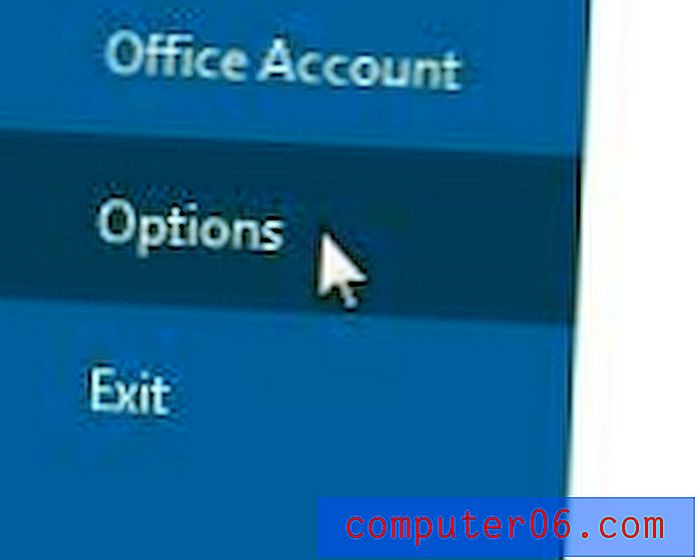
4. solis: kolonnā Outlook opciju loga kreisajā pusē noklikšķiniet uz opcijas Pasts .
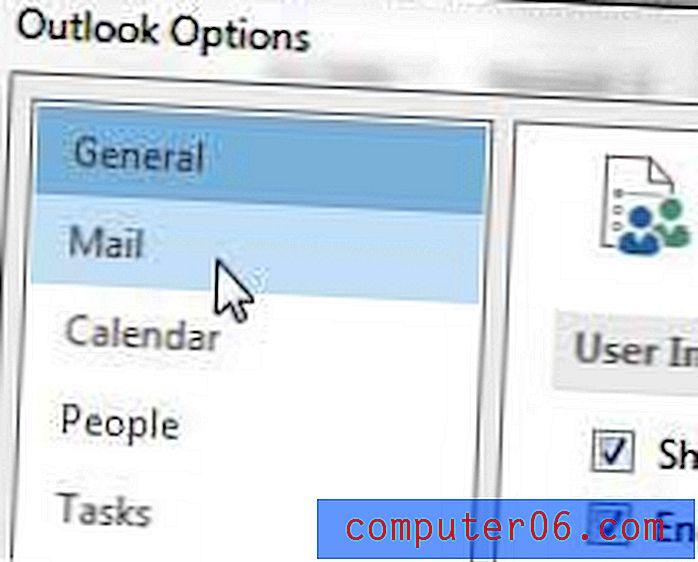
5. solis: ritiniet uz leju līdz sadaļai Atbildes un pārsūtīšana, pēc tam jaunā logā atzīmējiet izvēles rūtiņu pa kreisi no Atvērt atbildes un uz priekšu .
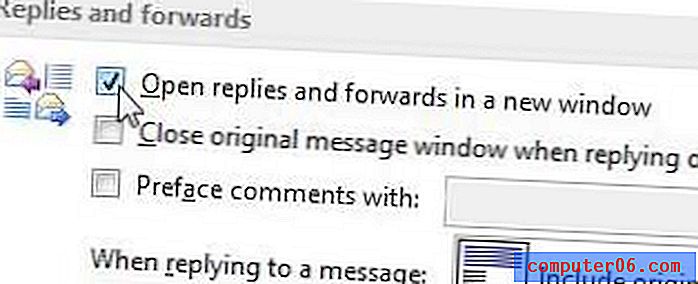
6. darbība: loga apakšā noklikšķiniet uz pogas Labi .
Tabletes šobrīd ir patiešām populāras, galvenokārt tāpēc, ka tās ir praktiskas tik daudziem cilvēkiem. Pārbaudiet šo Microsoft Surface RT planšetdatoru, ja vēlaties planšetdatoru, kas darbojas ar Windows un var darboties ar Word un Excel dokumentiem.
Programmā Outlook 2013 nosūtīšanas un saņemšanas biežumu var pielāgot tā, lai tas notiktu biežāk. Noklikšķiniet šeit, lai uzzinātu, kā to izdarīt.



